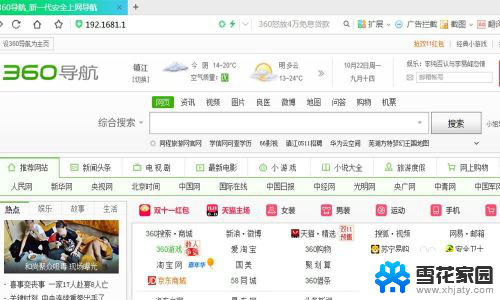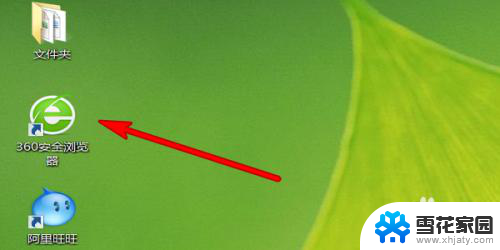怎么改电脑wifi密码修改 如何在笔记本电脑上更改无线网络密码
在日常生活中,我们经常会遇到需要更改电脑wifi密码的情况,无论是为了提高网络安全性,还是为了防止他人未经允许使用我们的网络,修改无线网络密码都是必不可少的一项操作。而在笔记本电脑上更改无线网络密码也是一件相对简单的事情。接下来我们就来详细了解一下如何在笔记本电脑上进行无线网络密码的修改。
方法如下:
1.打开电脑,等待电脑开机到桌面。鼠标右击右下角“无线”符号,选择“打开“ 网络和internet”设置”。

2.在弹出的状态界面中,往下滑动,选择“网络和共享中心”,进入到网络信息界面。
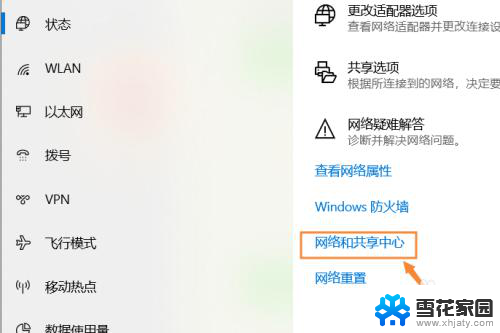
3.在出现的网络信息界面中,点击“WLAN”连接的无线网络,会出现一个状态界面。
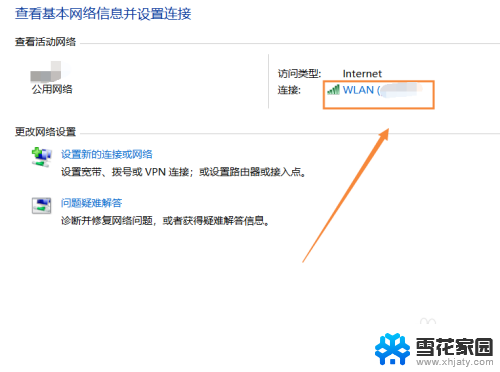
4.在出现的WLAN状态界面,点击“无线属性”。在无线属性中,点击“安全”选项,更改网络安全密钥,输入自己想要设置的密码,点击“确定”即可生效。
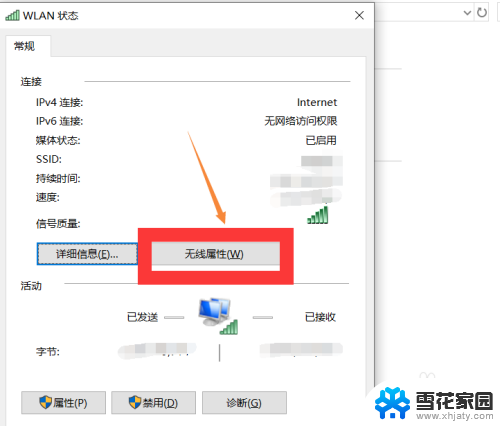
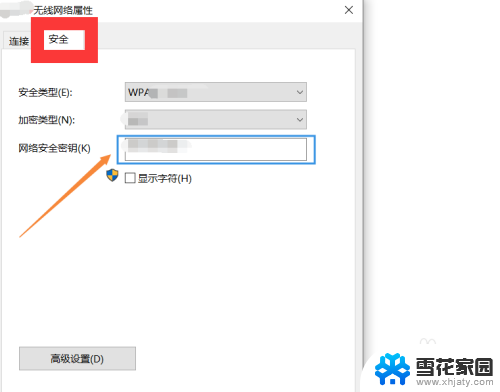
5.总结如下:
①右击电脑右下角“无线”符号,点击“打开网络和Internet设置”。
②往下滑动,找到“网络和共享中心”,点击“WLAN”进入状态界面。
③点击“无线属性--安全”,输入自己想要更改的密码,点击“确定”即可生效。
以上就是如何更改电脑的Wi-Fi密码的全部内容,如果有需要的用户可以按照小编的步骤进行操作,希望对大家有所帮助。